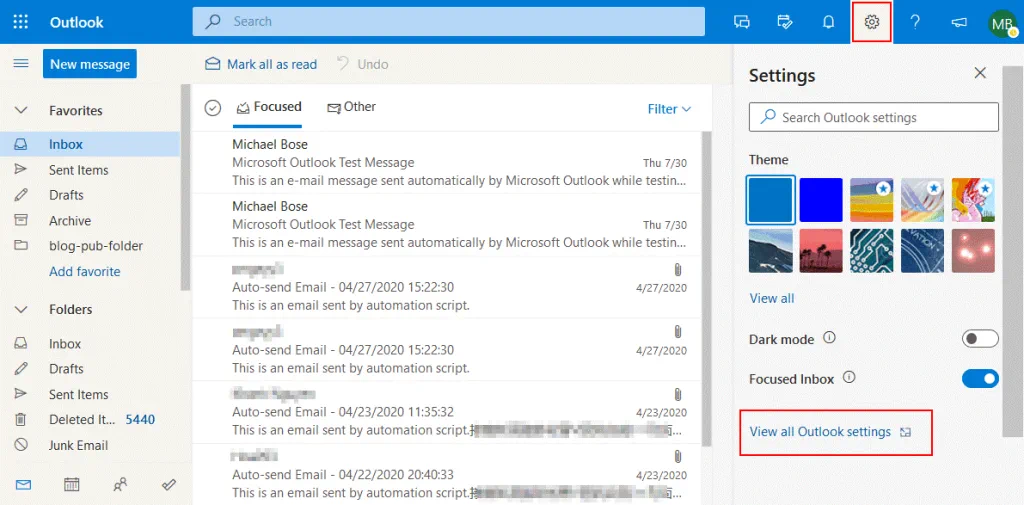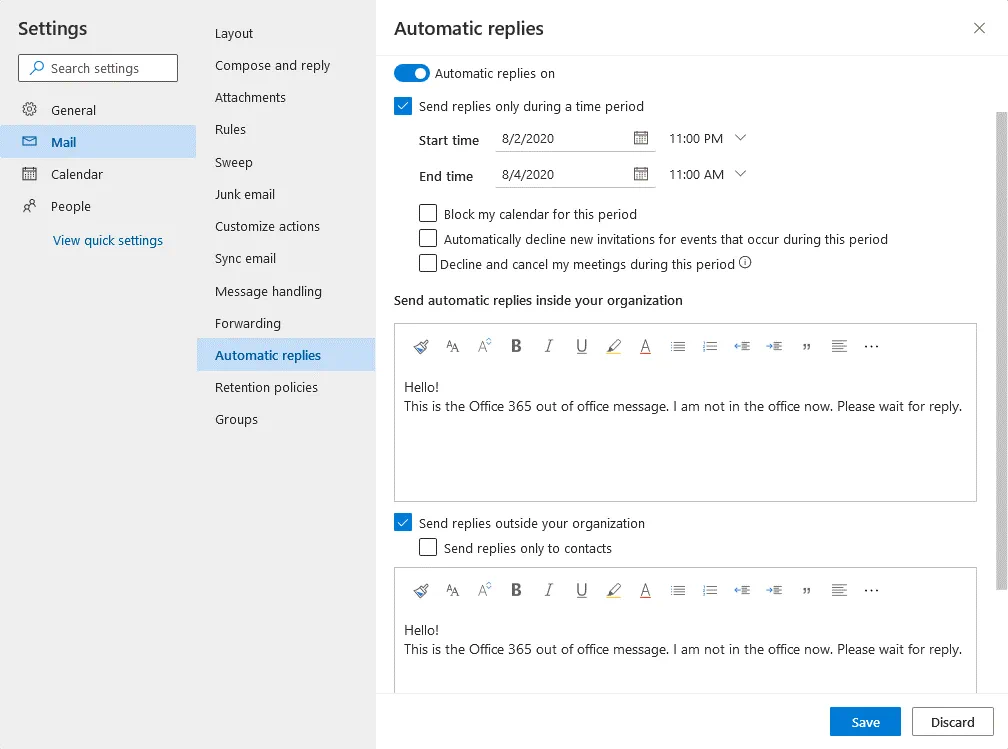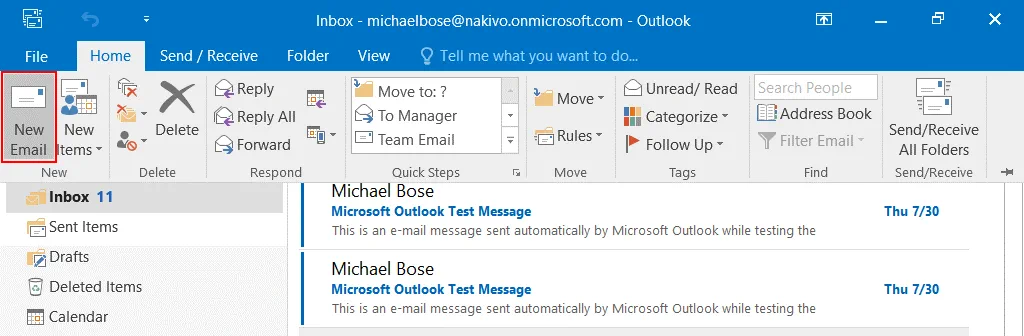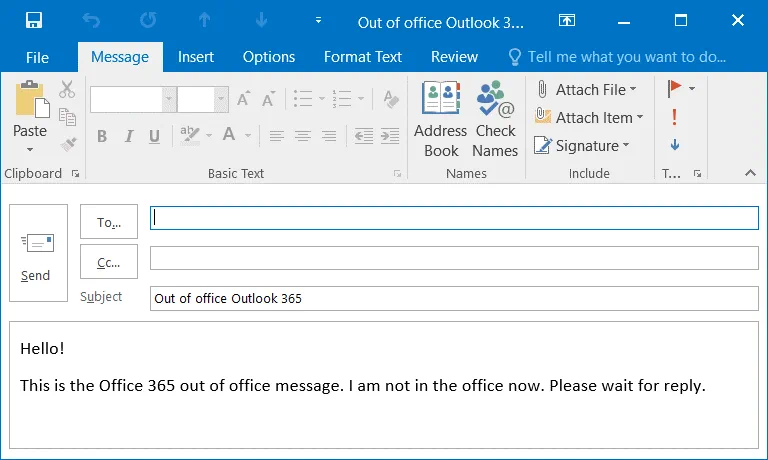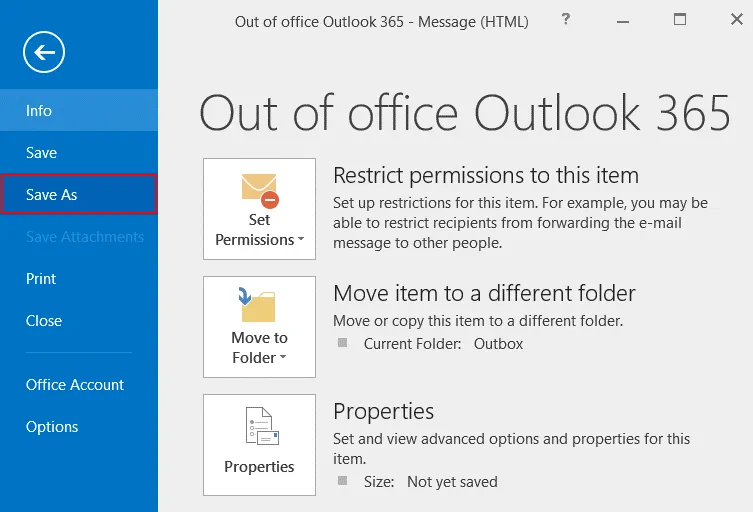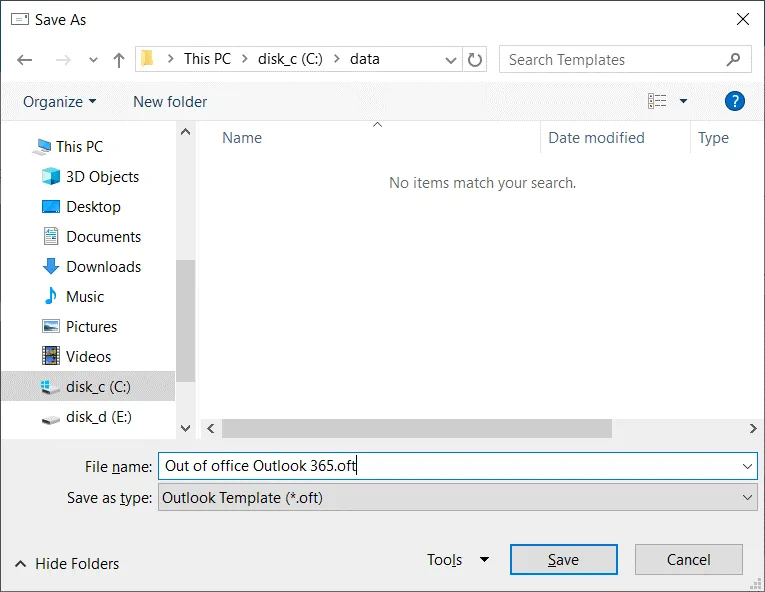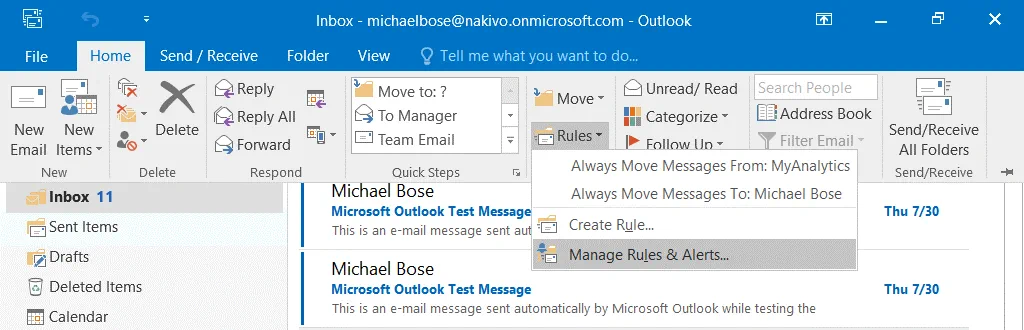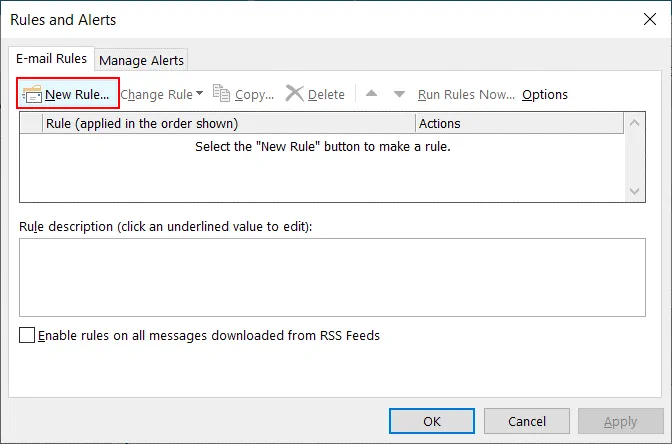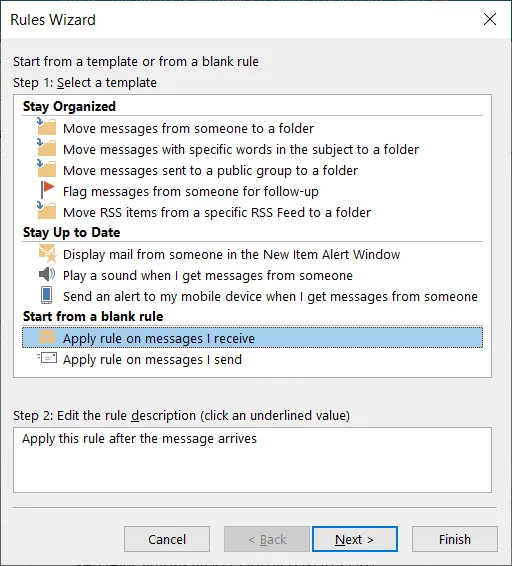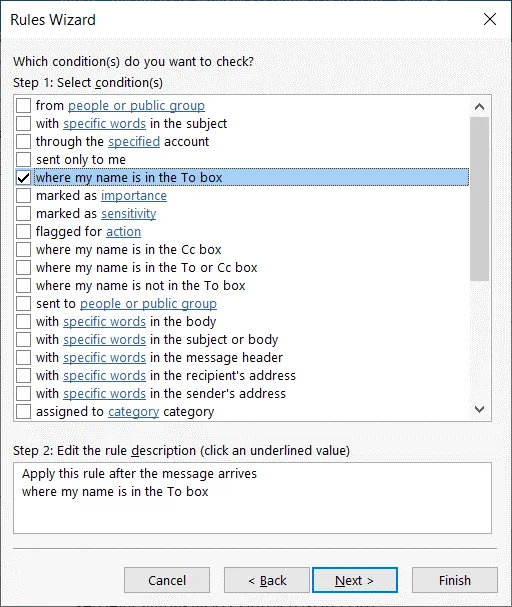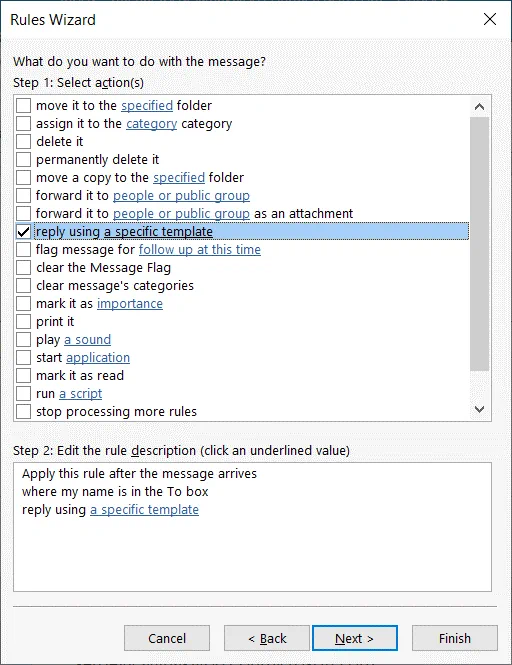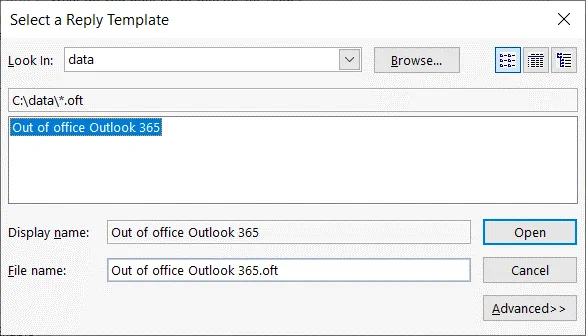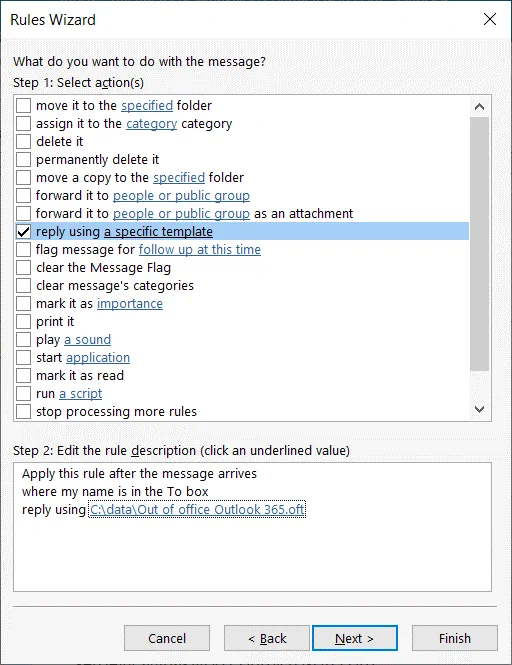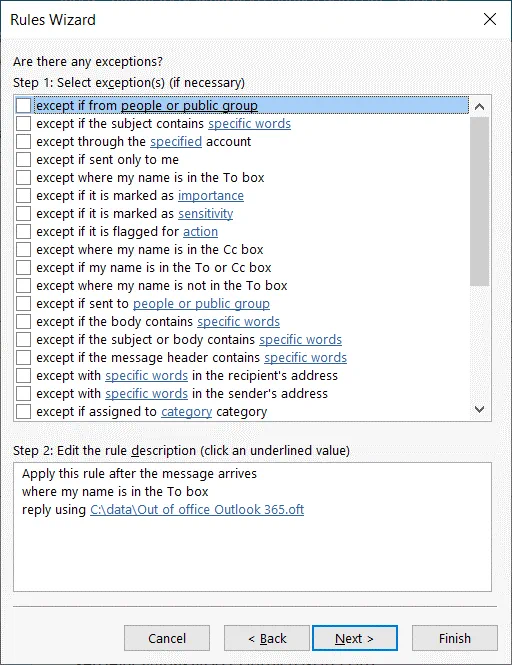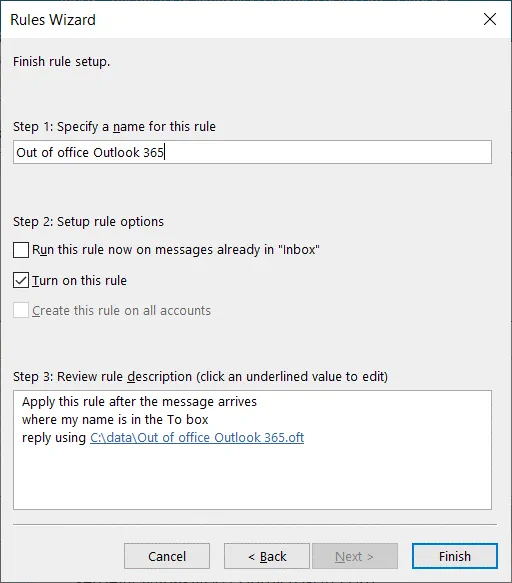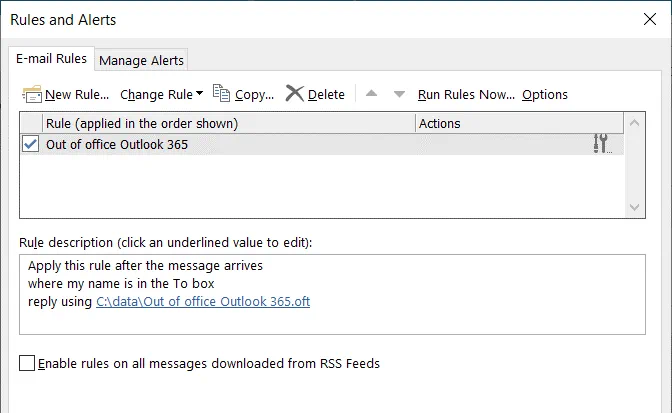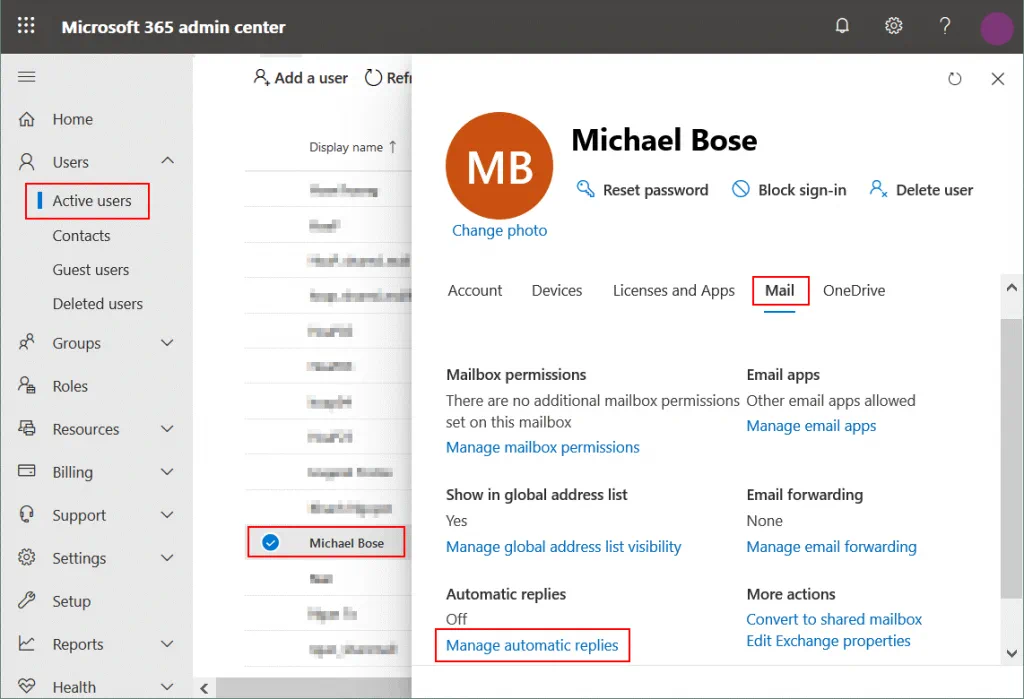Microsoft Office Outlook הוא לקוח דואר אלקטרוני עוצמתי שיכול לעבוד עם שרתי דואר אלקטרוני שונים ומספק מספר רב של אפשרויות אוטומציה. לאחר שחרור Office 365, שהוא סט של יישומים ושירותים של Microsoft Office מבוססי הענן, הפך יתכן להשתמש ב-Outlook כיישום אינטרנטי (Outlook Online) רק עם שרתי דואר של Microsoft. Outlook יכול למיין הודעות דואר אלקטרוני מועברות לתיקיות דואר אלקטרוני שונות על פי כללים מוגדרים.
לדוגמה, ניתן להגדיר אותו לשמור הודעות זבל בתיקיה דואר זבל. חוץ מדואר מועבר, ניתן להגדיר כללים מותאמים אישית אחרים. שתי המהדורות של Outlook – Outlook Web App ויישום Outlook בודד – מאפשרים לך להגדיר הודעות מחוץ למשרד ולשלוח אוטומטית הודעה למשוחרר אם אינך יכול להשיב. הודעה מחוץ למשרד יכולה לשמש כאשר אתה מעביר מכתב כתובת אחרת. במקרה זה, אתה משתמש בהודעה כזו כדי ליידע משוחררים לכתובת הדואר האלקטרוני הישנה שלך על כתובת הדואר האלקטרוני החדשה שלך. פוסט הבלוג זה מסביר כיצד להגדיר מחוץ למשרד ב-Outlook 365 ו-Outlook 2016.
Office 365 Out of Office Setup in Outlook Online
היכנס ל-Outlook Web App (המכונה גם Outlook Online או Outlook 365) באמצעות חשבון המשתמש שלך:
בפינה הימנית העליונה של ממשק האינטרנט Outlook Online, לחץ על הסמל הגדרות ובסעיף הגדרות שנפתח, לחץ על צפה בכל הגדרות של Outlook.
בחלון ההגדרות שנפתח, עבור ל דואר > תגובות אוטומטיות. לחץ על המתג כדי להפעיל תגובות אוטומטיות.
- שלח תגובות רק במהלך תקופת זמן. בחר את תיבת הסימון הזו אם ברצונך לאפשר שליחת הודעת מחוץ למשרד של Office 365 רק במהלך זמן מוגדר. אפשרות זו מאפשרת לך לשלוט מתי להשתמש בתכונה.
בנוסף, תוכל גם לבחור בתיבות הסימון הבאות אם נדרש:
- חסום את לוח השנה שלי למשך תקופה זו
- דחה אוטומטית הזמנות חדשות לאירועים שקורים במהלך זמן זה
- דחה ובטל את הפגישות שלי במהלך תקופה זו
שלח תגובות אוטומטיות בארגון שלך
כתוב את הטקסט שישלח לשולחים כאשר כלל ה- Out of Office של Outlook 365 מופעל. לדוגמה:
שלום!
זו הודעת מחוץ למשרד של Office 365. אני לא במשרד כרגע. אחזור אליך בהקדם האפשרי.
- שלח תגובות מחוץ לארגון שלך. בחר את תיבת הסימון הזו כדי לשלוח התראות Out of Office לשולחים שיש להם כתובות דוא"ל מחוץ לארגון שלך.
- שלח תגובות רק לאנשי קשר. בחר את תיבת הסימון הזו אם ברצונך לאפשר שליחת הודעת Out of Office של Office 365 רק לאנשי קשר מסוימים.
לחץ על שמור כדי לשמור את ההגדרות ולסיים את הקמת Out of Office של Office 365.
הערה: אם אינך משתמש בכתובת הדוא"ל הישנה שלך, אפשר להודיע למשתמשים שיש להשתמש בכתובת הדוא"ל החדשה שלך לתקשורת באמצעות הודעת החוץ של Outlook 365, לדוגמה:
שלום!
I will no longer be using this email address ([email protected]). Please send emails to my new email address: [email protected]
עכשיו סיימת להגדיר את הודעת החוץ של Office 365. שים לב כי הודעת החוץ נשלחת פעם אחת אל אותו שולח מחשב דוא"ל שלך ב-Office 365. אם אותו שולח שולח הודעת דוא"ל שנייה אליך, התגובה האוטומטית להודעת החוץ של Office 365 לא תישלח.
הגדרת הודעת חוץ ב-Microsoft Office Outlook
Microsoft Office Outlook הוא אפליקציית דואר אלקטרוני עצמאית. היא יכולה לעבוד עם שרתי דואר של Microsoft וגם עם חשבונות Office 365. בפוסט הקודם, ראינו איך להגדיר Microsoft Office Outlook כך שיעבוד עם Office 365 ואילו הגדרות SMTP ו-POP3 להשתמש בהן. נראה עכשיו כיצד להגדיר הודעת חוץ ב-Microsoft Office Outlook 2016.
בכרטיסיית הבית ב-Microsoft Office Outlook 2016 לחץ על דואר חדש.
A new window opens. Create a new email message that will be used as the Office 365 out of office message.
אל: השאר את השדה ריק.
נושא: הזן שם נושא להודעתך, לדוגמה, חוץ ממשרד Outlook 365.
כתוב את הטקסט של הודעת החוץ שלך, לדוגמה:
שלום!
זו הודעת החוץ של Office 365. אני לא נמצא במשרד כרגע. אחזור אליך בהקדם האפשרי.
לחץ על קובץ > שמור בשם כדי לשמור את הודעת האימייל הזו כתבנית.
בחר את הנתיב (אנו שומרים את הקובץ בתיקייה C:\data\ בדוגמה זו), סוג קובץ תבנית Outlook, ושם קובץ.
סוג השמירה: תבנית Outlook (*.oft)
שם הקובץ: Out of office Outlook 365.oft
לחץ על שמור.
התבנית של ההודעת אימייל נשמרה. כעת עבור לכרטיסיית הבית בחלון הראשי של Microsoft Office Outlook 2016. לחץ כללים > ניהול כללים והתראות.
החלון כללים והתראות ייפתח.
בכרטיסיית כללי אימייל לחץ כלל חדש.
A Rules Wizard window is opened.
שלב 1: בחר תבנית. לחץ על החל כללים על הודעות שאני מקבל. לחץ הבא בכל שלב של האשף כדי להמשיך.
שלב 1: בחר תנאי(ים).
בחר בתיבת הסימון בה אני כתובת בתוך.
שלב 1: בחר פעולה(ות)
בחר בתיבת הסימון להשיב באמצעות תבנית ספציפית.
שלב 2: ערוך את תיאור הכלל (לחץ על ערך המקוון). לחץ תבנית ספציפית במקרה זה.
בחר את התבנית שיצרת (לחץ עיין ובחר את הקובץ). במקרה שלנו, בחרנו בקובץ C:\data\Out of office Outlook 365.oft. לחץ פתח.
כעת הקובץ התבנית נבחר. ניתן לעבור לשלב הבא.
האם יש חריגות? אם אינך צריך להגדיר חריגות, אל תשנה את ההגדרות ופשוט תדלג על שלב זה.
סיום הגדרת כלל.
שלב 1: ציין שם לכלל זה: מחוץ למשרד Outlook 365
שלב 2: הגדר אפשרויות כלל
הפעל את הכלל הזה – בחר בסמן התיבה.
לחץ על סיום כדי לשמור את ההגדרות ולאפשר לכלל לשלוח הודעות מחוץ למשרד.
כפי שאפשר לראות בתיעוד התמונה למטה, הסמן בכלל "מחוץ למשרד Outlook 365" מסומן. אם אתה רוצה לבטל את הכלל, הסר את הסמן. אפשר לסגור את החלון כללים ואזעקות.
עכשיו הוקשרה הודעת מחוץ למשרד ב-Microsoft Office Outlook 2016. אפשר לשלב את הכלל הזה עם כללים אחרים כדי לכוון את קליינט האימייל.
הפעלת הודעת מחוץ למשרד במרכז המנהלים
אם משתמש בארגון שלך כבר בחופשה אך שכח המשתמש להפעיל את הודעת מחוץ למשרד של Office 365, מנהל מערכת יכול להגדיר אותה. המנהל לא צריך לדעת את סיסמת המשתמש או לאפס אותה. המנהל יכול לבצע את ההגדרת מחוץ למשרד של Office 365 מתוך מרכז המנהלים של Office 365 (המכונה גם מרכז המנהלים של Microsoft 365).
התחבר למרכז המנהלים של Microsoft כמנהל.
Go to משתמשים פעילים, בחר חשבון משתמש שברצונך להפעיל הודעת חופשה. בדוגמה שלנו, בחרנו את חשבון המשתמש של מייקל בוז. לאחר בחירת חשבון המשתמש, בחלון שיפתח, עבור לכרטיסיית דואר ובתחתית העמוד לחץ על נהל תגובות אוטומטיות.
בחר את תיבת הסימון בחלון קופץ הפעל תגובות אוטומטיות.
לחץ על שמור שינויים.
הגדרת החופשה של Office 365 במרכז הניהול של מיקרוסופט הושלמה.
מסקנה
פוסט הבלוג הזה כיסה כיצד להגדיר שליחת הודעת חופשה של Office 365 כדי להודיע לשולחים שלא תהיה לך אפשרות להגיב מיידית להודעותיהם. ניתן להודיע לאנשים שאין לצפות בתגובה באותו היום או ששינית את כתובת הדוא"ל שלך לכתובת דוא"ל חדשה שצריך להשתמש בה בתקשורת עתידית. הגדרת החופשה של Office 365 אינה מורכבת וניתן לבצע אותה על ידי משתמש רגיל או על ידי מנהל Office 365 בממשק האינטרנט של Office 365. ניתן גם להגדיר את לקוח הדואר האלקטרוני Microsoft Office Outlook 2016 לשלוח הודעת חופשה. אם אתה משתמש ב-Microsoft Office 365, אל תשכח לעשות גיבוי של Office 365 כדי להבטיח את הרמה הגבוהה ביותר של הגנה על הנתונים שלך.
Source:
https://www.nakivo.com/blog/how-to-configure-an-out-of-office-notification-in-office-365/